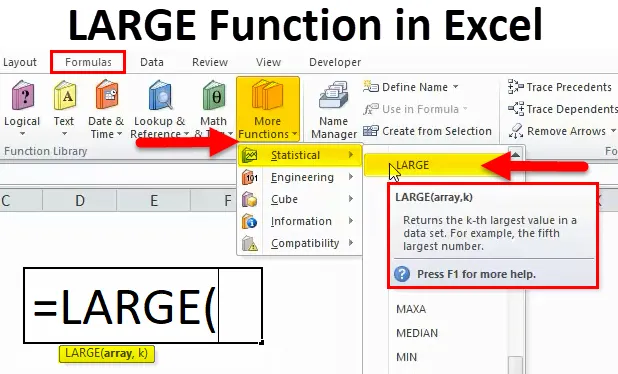
VELIKA funkcija (Sadržaj)
- VELIKA funkcija u Excelu
- VELIKA Formula u Excelu
- Kako koristiti VELIKU funkciju u excelu?
VELIKA funkcija u Excelu
Ako želite pronaći drugu ili treću najveću vrijednost iz datog skupa podataka, ovaj se problem može riješiti pomoću Excel LARGE funkcije.
Što je VELIKA funkcija?
LARGE funkcija vraća n-tu najveću vrijednost iz skupa vrijednosti. Znači da vraća numeričke vrijednosti na temelju njihovog položaja ako su razvrstani po vrijednosti u silaznom redoslijedu. On može dohvatiti „najveću vrijednost“ znači najveću vrijednost, 2. najveću vrijednost, treću najveću vrijednost itd.
LARGE funkcija spada u kategoriju Statističke funkcije i to je ugrađena funkcija u excelu. Poznata je i kao funkcija Radnog lista u excelu. Može se staviti kao dio formule u ćeliju radnog lista.
Ova se funkcija može koristiti za sortiranje pruženih informacija i pronalaženje maksimalne vrijednosti.
VELIKA Formula
Ispod je VELIKA Formula:
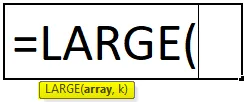
Ako su argumenti za donošenje:
- Niz - To je niz ili raspon podataka iz kojih želimo odabrati najveću vrijednost.
- K - To je cjelobrojna vrijednost koja određuje poziciju od najveće vrijednosti.
Kako LARGE funkcija spada pod kategoriju Statistička funkcija i ona je ugrađena funkcija u excelu, tj. Ova se funkcija može naći u kartici FORMULAS u excelu. Koraci su sljedeći:
- Kliknite karticu FORMULAS.
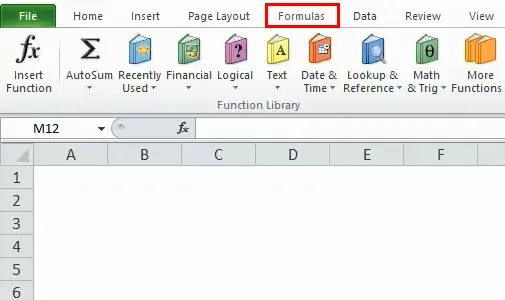
- Kliknite karticu Više funkcija.
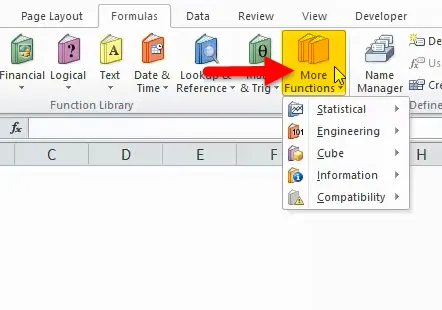
- Odaberite kategoriju Statističke funkcije. Otvorit će se padajući popis funkcija.
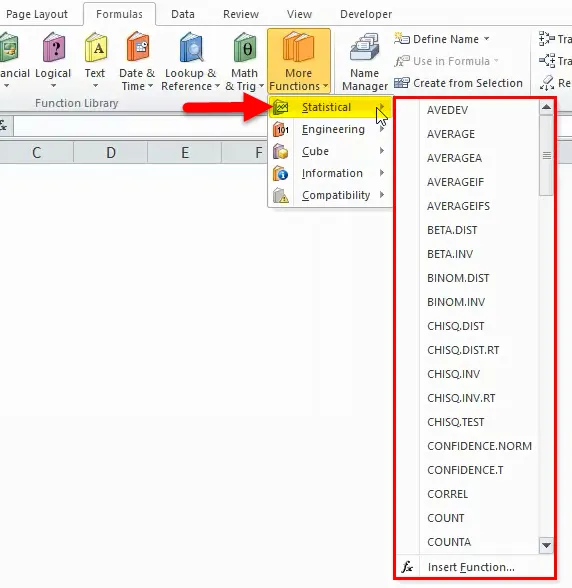
- Kliknite karticu VELIKE funkcije s padajućeg popisa.
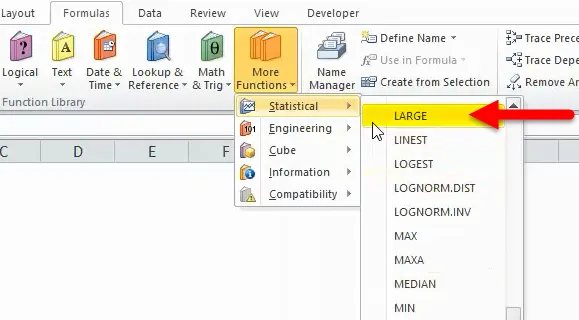
- Nakon odabira VELIKE funkcije pojavit će se okvir s argumentima funkcije.
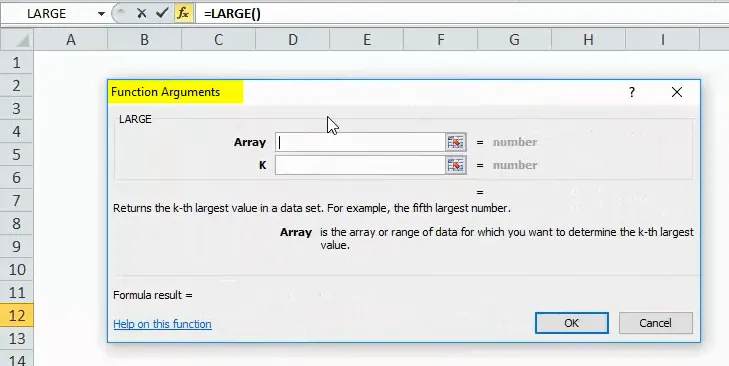
- Unesite polje Array s nizom ili rasponom podataka za koje želite pronaći n-tu najveću vrijednost.
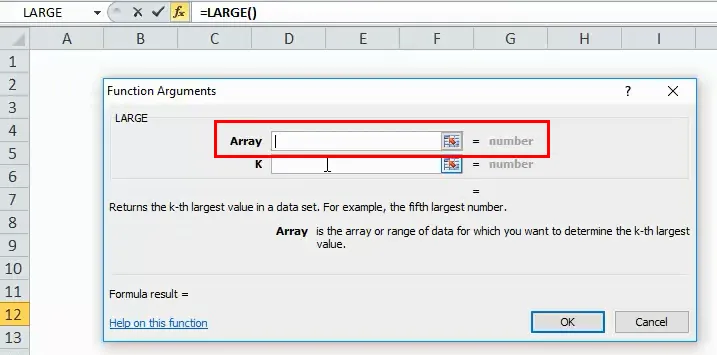
- Unesite K polje, to je položaj od najveće vrijednosti u nizu vrijednosti koje treba vratiti.
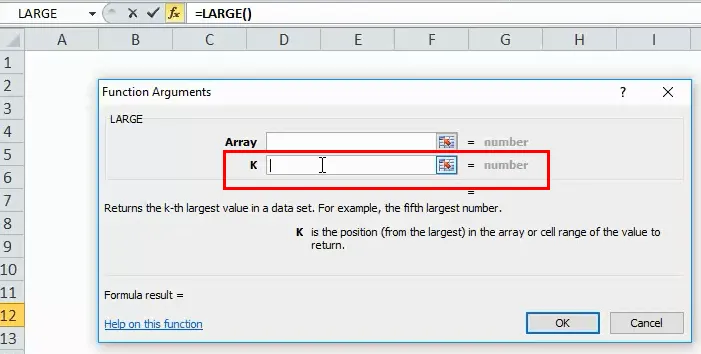
Kako koristiti VELIKU funkciju u Excelu?
VELIKA Funkcija je vrlo jednostavna za korištenje. Pogledajmo sada kako koristiti VELIKU funkciju uz pomoć nekih primjera.
Ovdje možete preuzeti ovaj VELIKI obrazac Excel predloška ovdje - VELIKA funkcija Excel predložakPrimjer 1
Pretpostavimo da imamo podatke o zaposlenicima tvrtke i tvrtka distribuira poticaje zaposlenicima na temelju njihovog učinka. Moramo saznati ime zaposlenika koji su na top 3 na listi i dobili najviše poticaja.
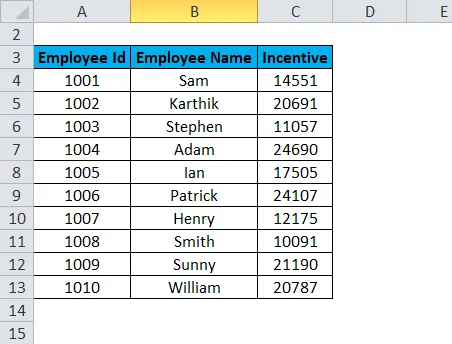
Za pronalaženje imena zaposlenika koji je postigao najveći poticaj upotrijebit će sljedeću formulu:
= VELIKO (C4: C13, 1)
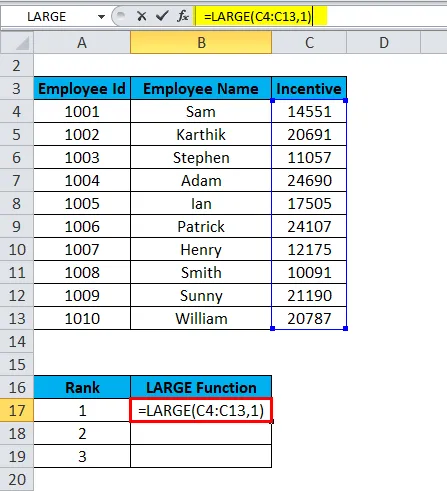
Rezultat je:
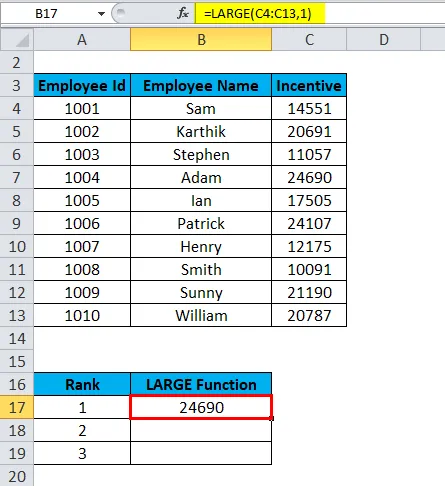
Za pronalaženje imena zaposlenika koji je postigao drugi najveći poticaj, upotrijebit će sljedeću formulu:
= VELIKO (C4 : C13, 2)
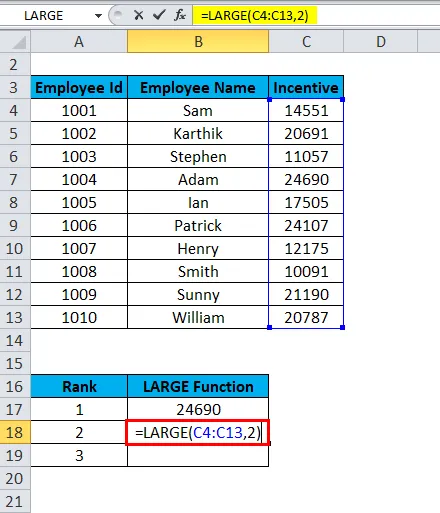
Rezultat je:
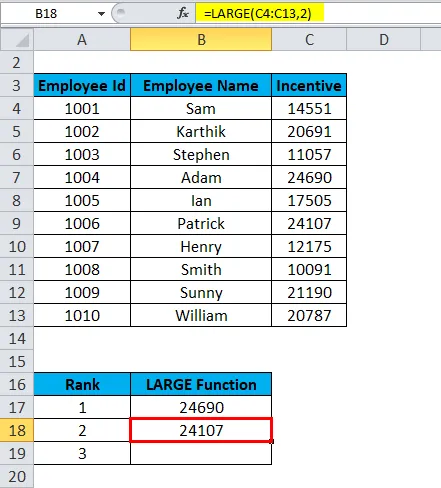
Da biste saznali ime zaposlenika koji je postigao treći najveći poticaj, upotrijebite donju formulu:
= VELIKO (C4: C13, 3)
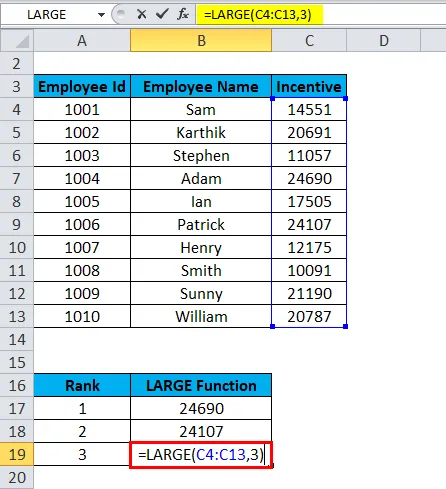
Rezultat je:
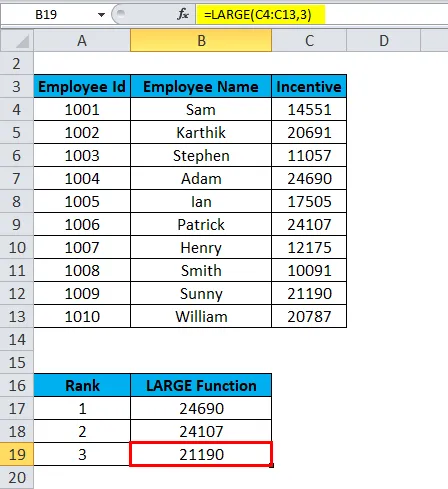
Konačni rezultati su:
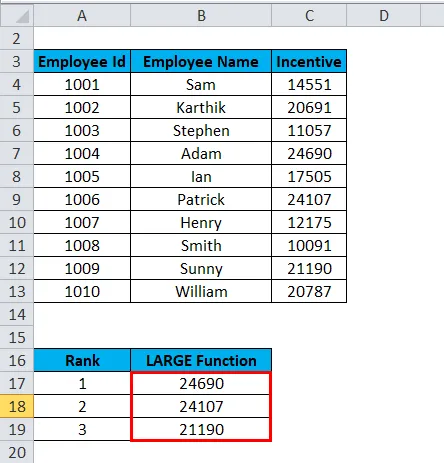
Primjer 2
Razmotrimo donji primjer s nekim vrijednostima.
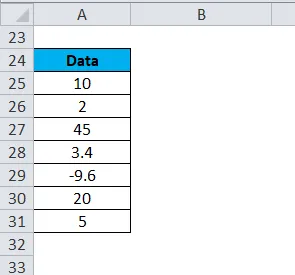
Navedene podatke moramo organizirati redoslijedom od najvećih do najmanjih. Uz pomoć VELIKE funkcije, to možemo vrlo jednostavno.
= VELIKA (A25: A31, 1)
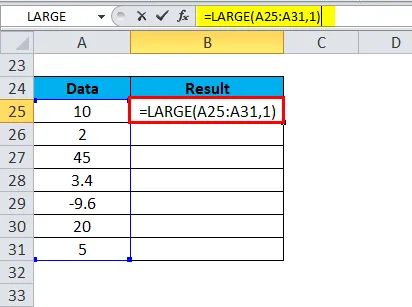
Rezultat je:
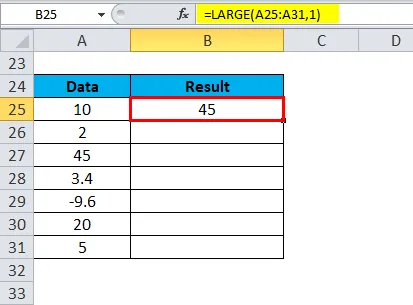
Slično tome nalazimo i druge vrijednosti
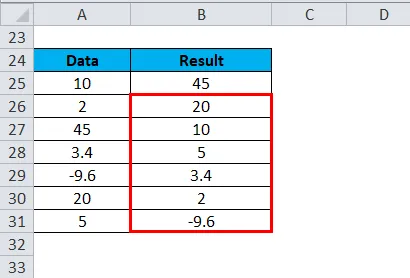
Primjer 3
Pretpostavimo da su navedeni podaci o prodaji i želimo vidjeti ukupan iznos prodaje od prvih 5 izvođača.
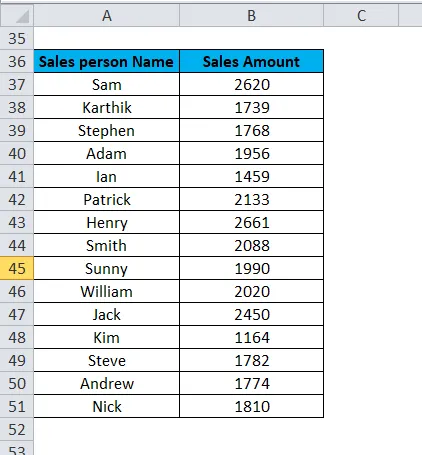
Želimo vidjeti kako prodaje pet najboljih zaposlenika:
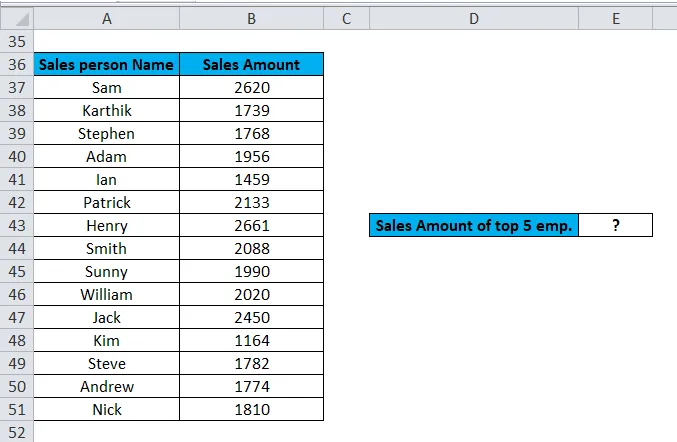
Primijenit ćemo VELIKU funkciju za odabir najboljih 5 izvođača prodaje tako što ćemo pozicije od 1 do 5 prenijeti kao niz kao drugi argument (k) pozicije i zbrojimo te vrijednosti.
Formula koja se koristi za rješavanje ovog problema je:
= SUM (VELIKO (B37: B51, (1, 2, 3, 4, 5)))
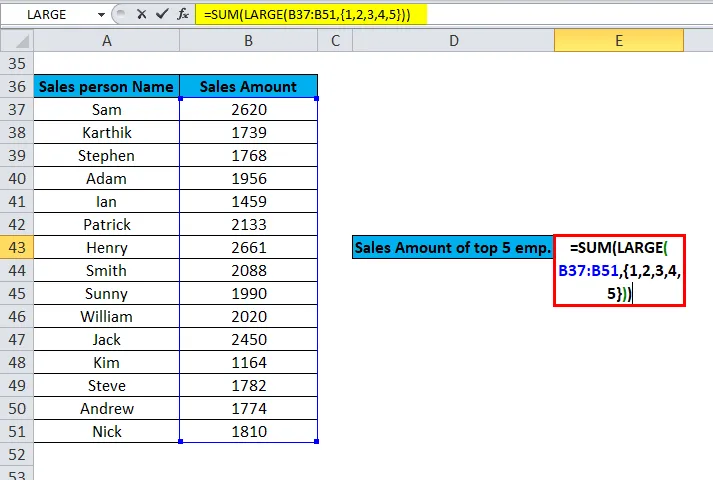
Konačni rezultat je:
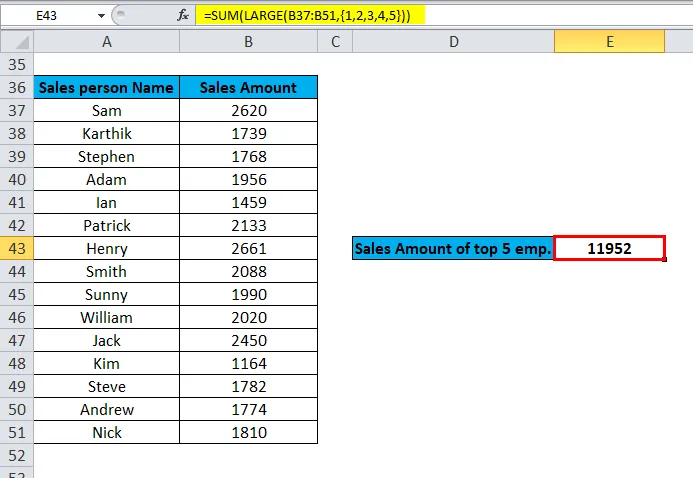
Stvari koje treba zapamtiti o VELIKOJ funkciji
- Ako funkcija LARGE vrati vrijednost pogreške #NUM !, znači
- Vrijednost drugog argumenta (k) manja je od 1 ili veća od broja vrijednosti u datom polju.
- Dati niz je prazan.
- Ako funkcija vrati vrijednost pogreške # VALUE! - znači da je drugi argument (k) ne-numerički.
- LARGE funkcija se koristi za razvrstavanje podataka.
Ovo je vodič za Excel VELIKU funkciju. Ovdje smo raspravljali o VELIKOJ Formuli i kako koristiti VELIKU funkciju, uz praktične primjere i preuzeti Excel predložak. Možete i pregledati naše druge predložene članke -
- Funkcija Excel VLOOKUP
- Vodič za Excel LN funkciju
- Funkcija RAND u Excelu
- TRUE Funkcija u MS Excel-u